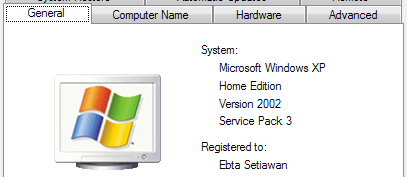Ketika anda menyalakan komputer tiba-tiba komputer anda tidak mau booting, lalu apa yang harus anda lakukan? Membawanya ke tukang servis? Tunggu dulu! Disini saya akan memberikan beberapa solusi yang mungkin berguna untuk anda. Lumayan kan tidak perlu mengeluarkan uang untuk servis hehe.
Anda harus mencari cara untuk masuk ke windows dulu, dan memperbaiki settingan apa yang salah dari windows anda. Berikut 10 cara yang akan saya jelaskan kepada anda.
1. Gunakan Windows Startup Disk
Salah satu hal pertama yang harus anda cari adalah Windows startup disk. Floppy disk ini akan sangat berguna jika masalahnya terletak pada file yang digunakan OS untuk memulai Windows yang ternyata rusak.
Untuk membuat sebuah startup disk, masukkan sebuah floppy disk pada komputer lain yang Windows XP-nya berfungsi dengan baik, buka My Computer, klik kanan pada icon floppy disk dan pilih Format. Pada dialog box Format, jangan ubah settingnya dan klik Start. Setelah selesai diformat tutp dialog box Format dan kembali ke My Computer. Dobel klik ikon drive C utuk masuk ke root directory dan kopi ketiga file ini ke floppy disk.
1. Boot.ini
2. NTLDR
3. Ntdetect.com
Setelah anda selesai membuat Windows startup disk, masukkan floppy disk ini ke floppy drive komputer yang Windows XP-nya ingin diperbaiki dan tekan [CTRL][Alt][Delete] untuk me-reboot komputer.
2. Gunakan Fitur “Last Known Good Configuration”
Anda juga bisa mencoba melakukan boot dengan fitur Last known Good Configuration. Fitur ini menggantikan konten dari CurrentControlSet registry key dengan sebuah backup copy yang terakhir kali digunakan untuk memulai OS dengan baik.
Restart komputer anda dengan menekan [Ctrl][Alt][Delete], ketika anda melihat tulisan ?Please select the operating system to start? atau terdengar bunyi beep, segera tekan [F8] untuk menampilkan menu Windows Advanced Options. Pilih Last Known Good Configuration dari menu dan tekan [Enter]. Harus diingat bahwa anda cukup mencobanya sekali saja, dengan kata lain jika cara ini tidak menghidupkan kembali Windows XP anda berarti backupcopynya juga telah korup.
3. Gunakan System Restore
System Restore adalah sebuah aplikasi yang terus mengawasi perubahan pada komponen penting sistem. Ketika suatu perubahan penting dilakukan, System Restore akan membuat backup copy yang disebut restore points dari komponen penting sistem sesaat sebelum perubahan itu dilakukan. Konfigurasi default dari System Restore adalah membuat restore points setiap 24 jam.
Restart komputer anda dengan menekan [Ctrl][Alt][Delete], ketika anda melihat tulisan ?Please select the operating system to start? atau terdengar bunyi beep, segera tekan [F8] untuk menampilkan menu Windows Advanced Options. Pilih Safe Mode dan tekan [Enter]
Setelah Windows XP masuk ke Safe Mode, klik Start, pilih All Programs | Accessories | System Tools dan pilih System Restore. Karena anda sedang dalam Safe Mode maka pilihan yang tersedia hanya Restore My Computer To An Earlier Time, jadi klik Next dan ikuti prosedur wizard-nya.
4. Gunakan Recovery Console
Jika kerusakannya ternyata cukup parah maka anda harus menggunakan CD Windows XP untuk mengakses sebuah tool yang dinamakan Recovery Console.
Masukkan CD Windows XP dan tekan [Ctrl][Alt][Delete]. Setelah sistemnya melakukan boot dari CD, maka cukup ikuti langkah-langkahnya untuk menjalankan file-file yang dibutuhkan untuk Setup. Ketika anda melihat layar Welcome To Setup seperti di Gambar A, tekan R untuk memulai Recovery Console
Kemudian muncul menu Recovery Console, seperti pada gambar B. Menu ini menampilkan folder yang berisi file-file OS dan meminta anda untuk memilih OS yang ingin anda akses. Cukup tekan angkanya dan anda akan diminta untuk memasukkan password adminstrator. Anda kemudian akan dibawa ke prompt Recovery Console.
5. Memperbaiki Boot.ini Yang Rusak
Pada saat OS Windows XP mulai berjalan, program Ntldr melihat file Boot.ini untuk menntukan dimana file-file OS berada dan opsi mana yang harus diambil sementara OS terus berjalan. Jadi jika file Boot.ini bermasalah maka Windows XP tidak akand dapat melakukan boot dengan benar.
Jika anda mencurigai bahwa Windows XP anda tidak bisa boot karena file Boot.ini yang rusak, maka anda bisa menggunakan versi khusus Recovery Console dari tool Bootcfg. Tentu saja anda harus terlebih daulu melakukan boot pada sistem anda dengan CD Windows XP dan mengakses Recovery Console seperti pada cara nomor 4.
Untuk menggunakan tool Bootcfg, dari coomand prompt Recovery Console ketik
Bootcfg /parameter
Gantilah /parameter dengan salah satu parameter dibawah ini
/Add — Memindai disk untuk semua instalasi Windows dan memperbolehkan anda untuk menambahkan yang baru pada file Boot.ini
/Scan — Memindai disk untuk semua instalasi Windows
/List — Daftar setiap entry pada file Boot.ini
/Rebuild — Membuat kembali file Boot.ini secara total dimana pengguna harus mengkonfirmasi setiap langkahnya.
/Redirect — Mengalihkan proses boot ke sebuah port ketika menggunakan fitur Headless Administration. Redirect parameter-nya membutuhkan dua parameter, [Port Baudrate] | [UseBiosSettings].
/Disableredirect — Mematikan pengalihan.
6. Memperbaiki Partition Boot Sector Yang Rusak
Partition boot sector adalah bagian kecil dari partisi hard disk yang berisi informasi tentang system file OS (NTFS atau FAT32), sebuah program bahasa mesin yang krusial untuk membantu menjalankan OS.
Jika anda mencurigai bahwa Windows XP anda tidak bisa melakukan boot karena partition boot sector yang rusak, maka anda bisa menggunakan sebuah tool Recovery Console khusus yang disebut Fixboot. Lakukan boot dengan CD Windows XP untuk mengakses Recovery Console seperti pada cara nomor 4.
Untuk menggunakan tool Fixboot , pada command prompt Recovery Console ketik:
Fixboot [drive]:
Dimana [drive] adalah huruf dari drive yang ingin anda perbaiki partition boot sector-nya.
7. Memperbaiki Master Boot Record Yang Rusak
Master boot record bertanggungjawab untuk memulai prosedur boot Windows, didalamnya terdapat master boot code yang berfungsi untuk mencari partisi aktif atau bootable pada partition table. Jika master boot record mengalami kerusakan maka partition boot sector tidak akan bekerja dan Windows tidak akan bisa boot.
Jika anda mencurigai bahwa Windows XP anda tidak bisa melakukan boot karena master boot record yang rusak, maka anda bisa menggunakan sebuah tool Recovery Console yang disebut Fixmbr. Lakukan boot dengan CD Windows XP untuk mengakses Recovery Console seperti pada cara nomor 4.
Untuk menggunakan tool Fixmbr, pada command prompt Recovery Console ketik:
Fixmbr [device_name]
Dimana [device_name] adalah device pathname untuk drive yang ingin anda perbaiki master boot recoed-nya. Contoh device pathname untuk drive C:
DeviceHardDisk0
8. Mematikan Automatic Restart
Ketika Windows XP mengalami fatal error, maka default setting untuk mengatasi error tersebut adalah dengan otomatis melakukan reboot pada system. Jika error tersebut terjadi pada saat Windows XP sedang melakukan boot, maka OS akan terjebak untuk terus menerus melakukan reboot. Jika hal ini terjadi, maka anda harus menonaktifkan pilihan Automatic Restart On System Failure.
Ketika Windows XP mulai melakukan boot dan anda melihat tulisan ?Please select the operating system to start? atau terdengar bunyi beep, segera tekan [F8] untuk menampilkan menu Windows Advanced Options. Pilih Disable The Automatic Restart On System Failure dan tekan [Enter]. Windows XP akan berhenti ketika mengalami error dan mungkin akan menampilkan pesan yang dapat anda gunakan untuk mendiagnosa masalahnya.
9. Memulihkan Dari Backup
Jika kelihatannya anda tidak bisa memperbaiki sistem Windows XP anda yang tidak bisa boot dan anda memiliki backup yang belum terlalu lama, maka anda bisa memulihkan sistemnya dari backup tersebut. Metode yang harus digunakan untuk memulihkan sistemnya tergantung dari backup utility apa yang anda gunakan, jadi anda harus mengikuti instruksi utility tersebut dalam melakukan pemulihan sistem.
10. Melakukan Upgrade
Jika anda tidak bisa memperbaiki sistem Windows XP yang tidak bisa boot dan anda tidak memiliki backup, maka anda bisa melakukan upgrade. Hal ini akan me-reinstall Ps ke folder yang sama, seperti anda emngupgrade dari suatu versi Windows ke versi lainnya. Sebuah upgrade biasanya akan menyelesaikan semua atau sebagian besar masalah boot pada Windows.
Masukkan CD Windows XP anda, lakukan restart dan boot dari CD tersebut. Anda akan melihat layar Windows XP Setup (seperti pada gambar A). Tekan [Enter] untuk memulai prosedur Windows XP Setup. Anda akan melihat halaman License Agreement dan tekanlah [F8] untuk menyetujuinya. Setup kemudian akan memindai hard disk untuk mencari instalasi Windows XP yang sebelumnya. Ketika ia menemukannya, anda akan melihat layar Windows XP Setup yang kedua seperti pada gambar C.
Layar ini akan meminta anda untuk menekan R untuk memperbaiki instalasi yang dipilih atau [Esc] untuk menginstall kopi Windows XP yang baru. Dalam kasus ini, melakukan perbaikan pada Windows XP akan sama saja dengan melakukan upgrade, jadi anda harus menekan R. Setup kemudian akan memeriksa disk drive pada sistem dan mulai melakukan upgrade.
Ingatlah bahwa setelah anda melakukan upgrade atau perbaikan instalasi maka anda harus menginstall ulang semua update Windows.
Sekian Tips Trik dari saya semoga bermanfaat.